OCR là viết tắt của nhận dạng ký tự quang học. Nó là phần mềm có khả năng số hóa tài liệu và chuyển đổi chúng thành định dạng văn bản. Với phần mềm OCR, bạn có thể chuyển đổi hình ảnh thành văn bản trực tiếp.
Ngày nay, ngày càng có nhiều công ty sử dụng phần mềm OCR trực tuyến trong việc thu thập và lưu trữ dữ liệu của họ. Phần mềm OCR miễn phí có thể quét và số hóa tài liệu trong vài phút. Điều này sẽ cải thiện hiệu quả chung của công ty trong khi đảm bảo rằng tất cả dữ liệu của nó được sao lưu. Ấn tượng hơn nữa là phần mềm OCR thường có thể chuyển đổi nhiều hình ảnh thành văn bản cùng một lúc để hình ảnh có thể được cập nhật nhanh chóng. Do đó, phần mềm OCR là cần thiết cho cuộc sống hàng ngày của chúng tôi. Trong bài đăng này, chúng tôi sẽ giới thiệu một số phần mềm OCR miễn phí có thể giúp bạn chuyển đổi hình ảnh thành văn bản trực tiếp.
Nội dung
1. Không gian OCR
OCR Space Dịch vụ OCR trực tuyến chuyển đổi hình ảnh được quét của tài liệu văn bản thành các tệp có thể chỉnh sửa bằng cách sử dụng Nhận dạng ký tự quang học (OCR). Phần mềm OCR cũng có thể lấy các văn bản từ PDF. Dịch vụ OCR trực tuyến này miễn phí sử dụng và không cần đăng ký. Chỉ cần tải lên tập tin hình ảnh của bạn, sau đó bạn có thể nhận được văn bản.
OCR Space lấy hình ảnh JPG, PNG, GIF hoặc tài liệu PDF làm đầu vào. Hạn chế duy nhất của OCR trực tuyến miễn phí là hình ảnh không thể lớn hơn 5MB. Đồng thời, nó hỗ trợ tiếng Anh, tiếng Trung, tiếng Pháp, tiếng Đức và hơn 20 ngôn ngữ.
Bước 1. Truy cập trang web OCR Space trước. Nhấp vào nút "Chọn tệp" để tải lên hình ảnh bạn muốn chuyển đổi thành văn bản. Dán URL vào tập tin nguồn cũng được hỗ trợ.
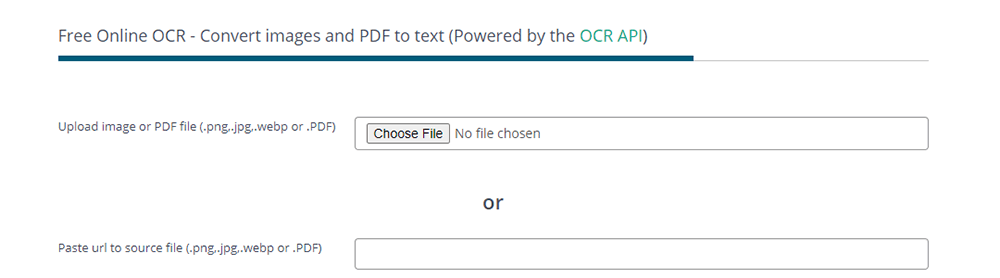
Bước 2. Sau đó, bạn cần chọn ngôn ngữ của văn bản trong hình ảnh. Bạn cũng có thể đặt hình ảnh của mình trên trang này bằng cách nhấp vào nút tương ứng như bạn muốn. Sau khi cài đặt, nhấn "Bắt đầu OCR!" nút để trích xuất văn bản.
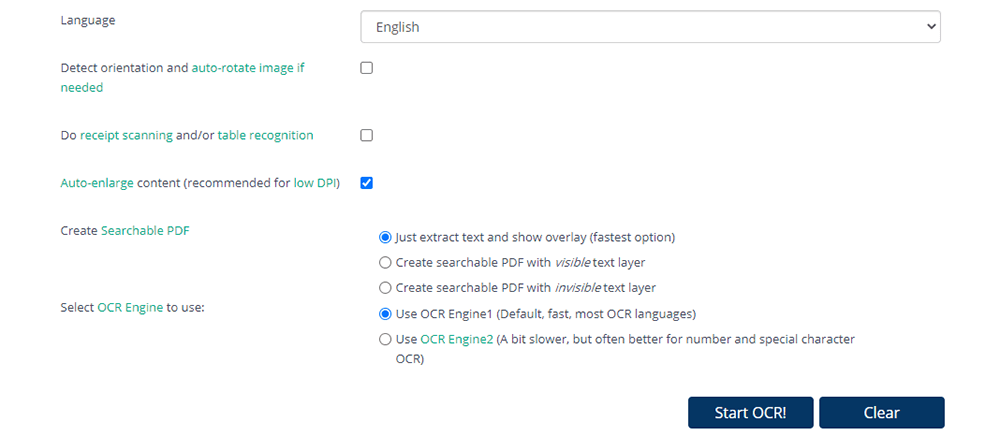
Bước 3. Sau vài giây, bạn có thể thấy văn bản trong ô trống trực tiếp. Nhấp vào nút "Tải xuống" để tải xuống văn bản hoặc sao chép văn bản trực tiếp trong hộp văn bản.
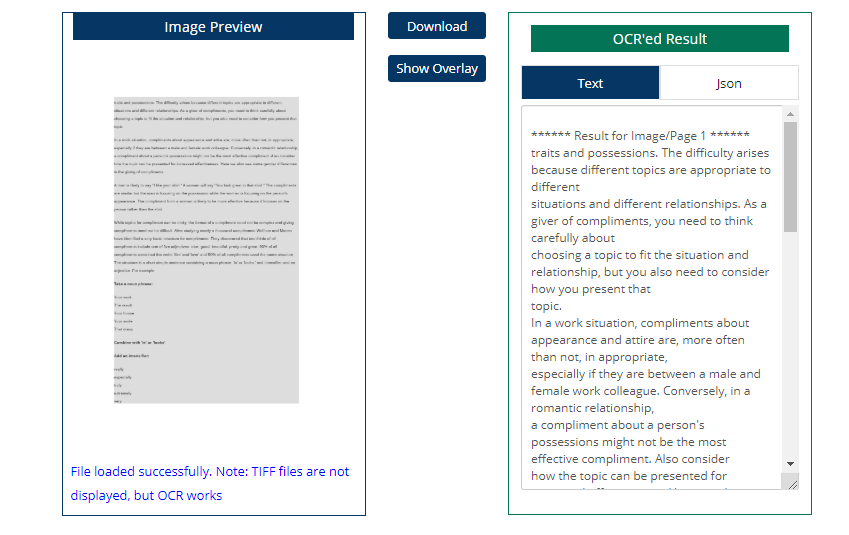
2. OCR trực tuyến
OCR trực tuyến là một trong những cách dễ nhất và nhanh nhất để chuyển đổi tệp hình ảnh sang nhiều định dạng văn bản khác nhau. Nó sử dụng phần mềm nhận dạng ký tự quang học trực tuyến. Dịch vụ trực tuyến này hỗ trợ 46 ngôn ngữ bao gồm phương Tây và châu Á như tiếng Anh, tiếng Đan Mạch, tiếng Hà Lan, tiếng Pháp, tiếng Đức, tiếng Ý, tiếng Nga, tiếng Tây Ban Nha, tiếng Nhật, tiếng Trung, tiếng Hàn và các ngôn ngữ khác.
Nếu bạn không có tài khoản, OCR trực tuyến sẽ cho phép bạn chuyển đổi tối đa 15 tệp mỗi giờ thành văn bản. Sau khi đăng ký tài khoản, bạn có thể sử dụng các chức năng như chuyển đổi tài liệu hoặc hình ảnh PDF nhiều trang thành văn bản.
Bước 1. Điều hướng đến trang web OCR trực tuyến. Nhấn nút "Chọn tập tin" để tải lên hình ảnh mà bạn muốn chuyển đổi. Mỗi tệp không thể lớn hơn 15MB.

Bước 2. Sau đó, bạn cần chọn ngôn ngữ và định dạng đầu ra bằng cách nhấp vào biểu tượng thả xuống.
Bước 3. Khi bạn hoàn thành cài đặt, nhấn nút "CHUYỂN ĐỔI" để bắt đầu chuyển đổi. Sau vài giây, các văn bản sẽ hiển thị trong hộp. Bạn có thể sao chép và dán nó trực tiếp từ hộp hoặc nhấp vào "Tải xuống tệp đầu ra" để lưu chúng vào máy tính của bạn.
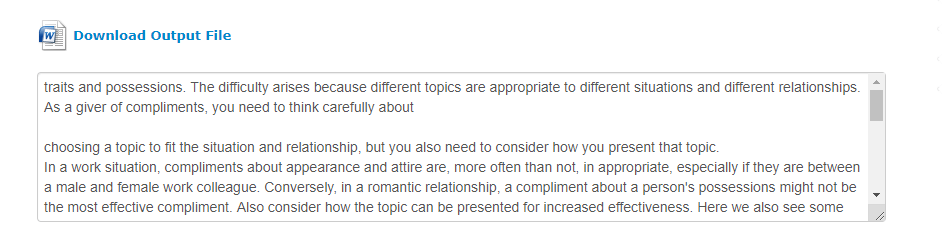
3. ABBYY FineReader Online
Abbyy FineReader Online là một trong những dịch vụ nhận dạng OCR trực tuyến miễn phí tốt nhất. Đây là phần mềm OCR có tỷ lệ nhận dạng cao nhất, giúp bạn nhanh chóng xác định tài liệu hoặc hình ảnh và chuyển đổi chúng thành các định dạng tài liệu có thể chỉnh sửa. Bên cạnh đó, nó cũng có thể chuyển đổi các tài liệu PDF sang định dạng văn bản. Với Abbyy FineReader Online, tài liệu của bạn được lưu trữ trong 14 ngày trên đám mây, sẵn sàng để tải xuống và chia sẻ.
Bước 1. Chọn hình ảnh bạn cần chuyển đổi. Bạn cũng có thể tải lên trang từ tài khoản đám mây của mình như Google Drive. Hãy chú ý đến kích thước, mỗi tệp không thể vượt quá 100MB.

Bước 2. Chọn một hoặc nhiều ngôn ngữ của hình ảnh của bạn.

Bước 3. Chọn một định dạng đầu ra. Bạn có thể chọn Microsoft Word, TXT, v.v. khi bạn cần. Bạn cũng có thể chọn xuất tệp được nhận dạng sang lưu trữ đám mây trong bước này.
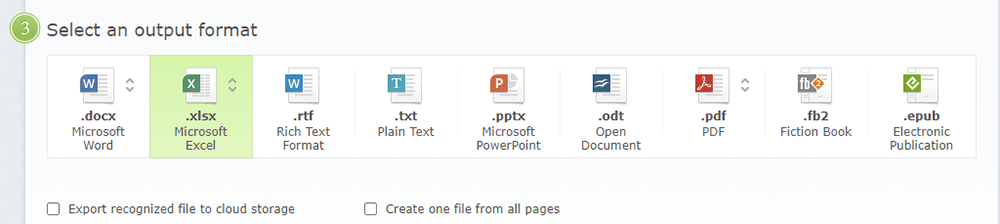
Bước 4. Nhấp vào "Nhận dạng" để tạo tài khoản của bạn và sau đó bạn có thể tải xuống tài liệu được nhận dạng hoặc chuyển tiếp nó tới Box, Dropbox, Evernote, Google Drive hoặc Microsoft OneDrive.
4. FreeOCR
FreeOCR là một trong những phần mềm OCR máy tính để bàn miễn phí hỗ trợ hầu hết các máy quét. Nó cũng có thể mở PDF được quét, hình ảnh Tiff nhiều trang và các định dạng tệp hình ảnh phổ biến. FreeOCR có thể chuyển đổi hình ảnh thành văn bản và có thể xuất trực tiếp sang định dạng Microsoft Word. Nhưng nó chỉ hỗ trợ hệ thống Windows.
Với sự hỗ trợ cho hơn 10 ngôn ngữ khác nhau, phần mềm này gây ấn tượng với cả độ chính xác và tốc độ. Nó có thể tạo ra một phiên bản có thể chỉnh sửa của một phần nhỏ văn bản trong vài giây. Bạn có thể dễ dàng quét tài liệu vào FreeOCR.
Bước 1. Tải xuống và cài đặt FreeOCR từ trang web của mình trước.
Bước 2. Mở phần mềm FreeOCR sau đó nhấp vào nút "Mở" để chọn một hình ảnh mà bạn cần chuyển đổi thành văn bản.
Bước 3. Chọn ngôn ngữ OCR bạn muốn sử dụng.
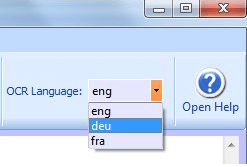
Bước 4. Nhấn nút "OCR" và chọn nếu bạn muốn xử lý trang hiện tại hoặc toàn bộ tài liệu. Hình ảnh được hiển thị bên trái và văn bản OCR bên phải. Bạn có thể sao chép và dán văn bản trực tiếp hoặc lưu tài liệu vào thiết bị cục bộ của bạn.
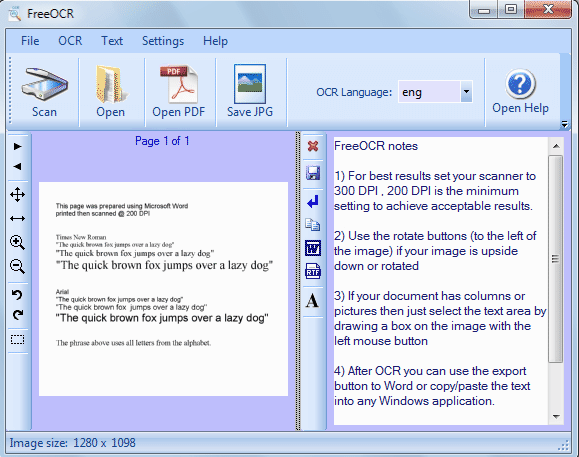
5. Adobe Acrobat Pro DC
Adobe Acrobat Pro DC là trình chỉnh sửa PDF có thể giúp bạn tạo, ký và chia sẻ tệp PDF nhanh hơn và dễ dàng hơn bao giờ hết. Với chức năng OCR trong Adobe Acrobat Pro DC, bạn có thể trích xuất văn bản và chuyển đổi các tài liệu được quét thành các tệp PDF có thể chỉnh sửa, có thể tìm kiếm ngay lập tức. Bạn thậm chí có thể sử dụng PDF mới trong các ứng dụng khác. Chỉ cần cắt và dán nó hoặc xuất sang tài liệu Word, PPT, XLS hoặc TXT.
Bước 1. Tải xuống và cài đặt phần Adobe Acrobat Pro DC từ trang web của mình trước.
Bước 2. Nhấp vào "Tệp"> "Mở" để mở hình ảnh bạn cần chuyển đổi.
Bước 3. Nhấp vào công cụ "Chỉnh sửa PDF" trong khung bên phải. Máy chủ sẽ tự động áp dụng OCR cho tài liệu hình ảnh của bạn và chuyển đổi nó thành bản sao PDF có thể chỉnh sửa hoàn toàn.

Bước 4. Chọn "Tệp"> "Lưu dưới dạng" và nhập tên mới cho tài liệu có thể chỉnh sửa của bạn.
Phần kết luận
Chúng tôi đã liệt kê 3 phần mềm OCR trực tuyến và 2 phần mềm OCR ngoại tuyến trong bài đăng này. Với phần mềm OCR ở trên, bạn không cần nhập văn bản từng cái một. Bạn có thể chọn một cái phù hợp theo giới thiệu của chúng tôi. Nếu bạn có phần mềm OCR tốt hơn, vui lòng liên hệ với chúng tôi . Chúng tôi sẽ tiếp tục đề xuất phần mềm hữu ích hơn cho bạn.
Bài viết này hữu ích không?
ĐÚNG Hoặc là KHÔNG
































Bình luận
comment.averageHints.0